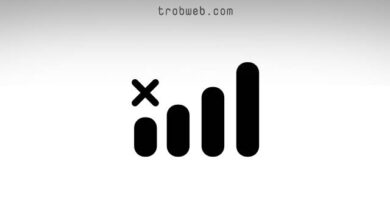كيفية تغيير صوت إشعارات هاتف الأندرويد
تغيير أصوات إشعارات الأندرويد أمر في غاية السهولة. قد يؤدي ترك أصوات الإشعارات على هاتفك بشكل افتراضي إلى حدوث ارتباك نتيجة تشابه أصوات الإشعارات، وبالتالي قد تفقد أشياء مهمة بسبب تجاهل الإشعار. لهذا من الأفضل أن تقوم بتخصيص صوت الإشعارات بنفسك للرسائل الرسائل والمكالمات والشبكات الاجتماعية والبريد الإلكتروني، وغيرها.

ملاحظة : تنطبق طرق هذه المقالة على كل من نظام أندرويد 10, 9.0 (Pie), و 8.0 (Oreo).
كيفية تغيير صوت إشعارات الأندرويد
أصوات الإشعارات واحدة من العديد من الخصائص التي يمكن تخصيصها على حسب ما يناسبك في جهازك الأندرويد، وكل نسخة من نظام الأندرويد، تضم أصوات مختلفة عن غيرها، كما أنه يتم إضافة أصوات من طرف الشركة المصنعة للهاتف أيظاً. كما يمكن أيظاً تغيير صوت الإشعارات حسب التطبيق كما سبق أن شرحناه حول تغيير صوت إشعار فيسبوك ماسنجر.
سوف نتعرف على كيفية تغيير صوت الافتراضي، إلى جانب كيفية تغيير صوت إشعارات رسائل الأندرويد وجيميل والتطبيقات الأخرى.
تغيير نغمة مخصصة لجهة اتصال معينة “Contact”
بكل بساطة، افتح الاتصال “Contacts”، ادخل إلى الرقم الذي تريد تعيين له نغمة رنين معينة، انقر على خيار الثلاث نقاط ثم اضغط على تعيين نغمة رنين “Set Ringtone“، بعد ذلك اختر النغمة التي تريد تعيينها لذلك الرقم “جهة الاتصال“.
بالنسبة لهاتف شاومي، عند الدخول إلى جهة الاتصال “Contact“، سوف تجد في الأسفل خيار نغمة افتراضية “Default Ringtone“، انقر عليها واختر النغمة.
تغيير الصوت الافتراضي لإشعارات الأندرويد
- ادخل إلى إعدادات الهاتف “Setting“.
- انقر على التطبيقات والإشعارات “Apps & Notifications“.
- اضغط على الإشعارات “Notifications“.
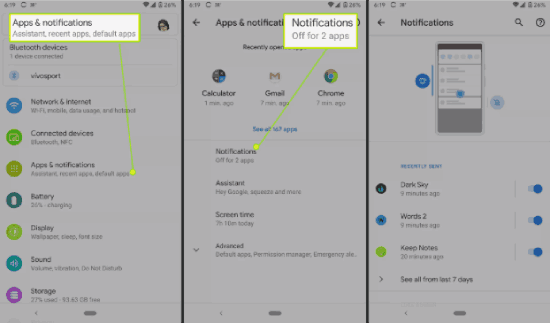
- مرر للأسفل وانقر على خيارات متقدمة “Advanced“.
- الآن اضغط على صوت الإشعارات الافتراضية “Default notification sound“.
- سوف تجد العديد من النغمات المقسمة على حسب النوع.
ملاحظة : إذا كنت تستخدم هاتف آخر غير جوجل بكسل، فيمكن أن تجد بعض الاختلاف في مسار تغيير نغمة الاشعارات الافتراضية.
بالنسبة على هاتف شاومي وعلى واجهة مستخدم MIUI 11 بشكل عام، توجه إلى إعدادات الهاتف “Setting” ثم انقر على “Sound & Vibration“، بعد ذلك، انقر على الإشعارات “Notifications” وسوف تجد جميع أصوات الإشعارات مع إمكانية تعين واحدة منها.
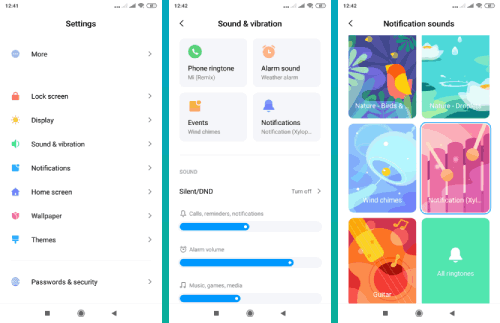
تغيير صوت الاشعارات حسب التطبيق
يمكنك أيظاً تغيير صوت الإشعارات للتطبيقات التي تستخدمها على هاتفك الأندرويد.
سوف نأخذ كمثال، تطبيق رسائل الهاتف “Messages” والبريد الإلكتروني جيميل “Gmail“.
تغيير صوت إشعارات Messages
إذا تلقيت العديد من الإشعارات وتريد التأكد من أنها ليست رسالة نصية “Message” من رقم معين بدون إلقاء نظرة على الهاتف، يمكنك تعيين صوت مختلف لتطبيق الرسائل النصية على هاتفك الأندرويد بكل بساطة، إليك مراحل القيام بذلك.
- افتح تطبيق الرسائل النصية “Messages“.
- انقر على خيار الثلاث نقاط الموجودة أعلى يسار الواجهة.
- انقر على الإعدادات “Setting“.
- اضغط على الإشعارات “Notifications“.
- انزل للأسفل وانقر على أخرى “Other“.
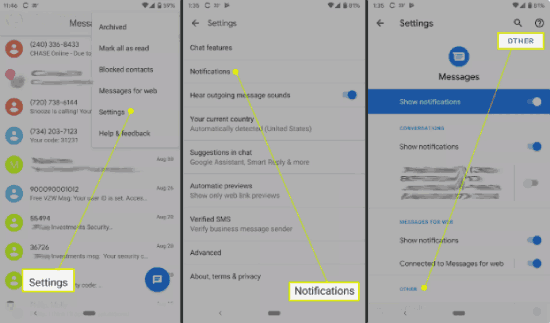
- انقر على Default.
- بعد ذلك، اضغط على Advanced.
- انقر على الصوت “Sound“.

- سوف تجد جميع الأصوات لتعيين واحدة منها كصوت إشعارات الرسائل النصية.
تغيير صوت إشعارات البريد الإلكتروني “جيميل”
هل تحصل على الكثير من رسائل البريد الإلكتروني على Gmail؟ يمكنك تغيير صوت الإشعار لأي عنوان بريدك إلكتروني قمت بمزامنته على هاتفك. عبر تغيير الصوت، يمكنك معرفة على أي بريد إلكتروني تلقيت فيه الرسالة بدون أن تلقي نظرة على هاتفك.
- افتح تطبيق Gmail.
- انقر على خيار الثلاث أشرطة الموجودة بجانب مستطيل البحث.
- مرر للأسفل وانقر على الإعدادات “Setting“.
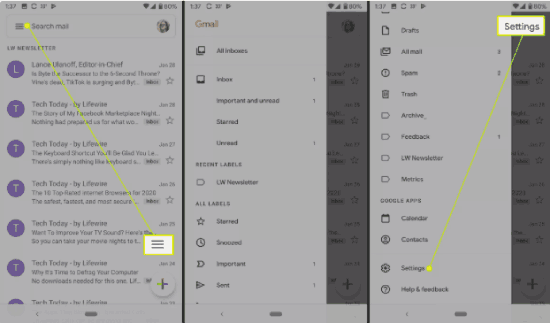
- انقر على بريدك الإلكتروني.
- اضغط على إدارة الإشعارات “Manage Notifications“.
- ادخل إلى Advanced ثم إلى الصوت “Sound“.
- الآن يمكنك اختيار الصوت الذي تريد تعيينه لذلك البريد الإلكتروني.
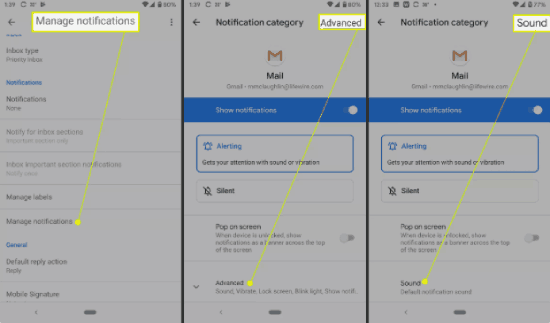
كيفية إضافة صوت إشعارات مخصص
توجد طريقتين للحصول على صوت إشعارات مخصص على هاتفك الأندرويد، تحميلها من تطبيق معين للأصوت، أو عمل صوتك الخاص. أحد أبرز التطبيقات المميزة في تقديم الأصوات هو Zedge. يضم عدد كبير جداً من أصوات الإشعارات ونغمات الرنين الاحترافية، بغض النظر عن الأمور الأخرى التي يقدمها. يمكنك اختيار وضبط نغمة رنين لهاتفك من خلال التطبيق مباشرة.
كما يمكنك أيظاً إنشاء صوت مخصص من أغنية معينة أو من فيلمك المفضل كمثال. في هذه الحالة، سوف تحتاج إلىإضافة نغمة الرنين عبر مدير الملفات File Manager لهاتفك الذكي.
إليك كيفية إضافة صوت مخصص إلى هاتفك الأندرويد بشكل يدوي.
- ادخل إلى الإعدادات، ثم إلى التطبيقات والإشعارات “Apps & notifications“.
- ادخل إلى قسم الإشعارات “Notifications“.
- lمرر للأسفل وانقر على Advanced، بعدها على “Default notification sound“.
- انقر على “My Sounds“.
- اضغط على علامة “+“.
- اختر الصوت المخصص الذي أضفته إلى هاتفك.
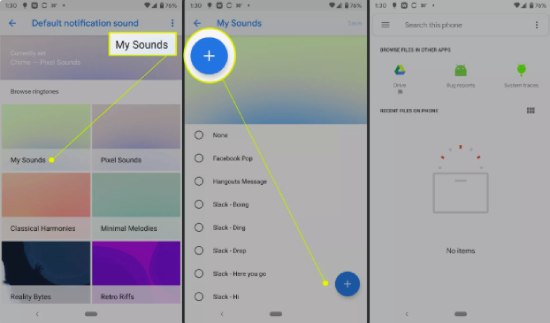
- الآن يجب أن يظهر الصوت أو نغمة في قائمة الأصوات أو نغمات الرنين على هاتفك الأندرويد.
كان هذا دليل شامل حول تعيين وتخصيص صوت إشعارات ونغمات هاتف الأندرويد، بما في ذلك، للتطبيقات وبشكل افتراضي للهاتف. آمل أن يكون هذا المقال قد ساعدك بشكل كبير في القيام بهذا الأمر. بغض النظر عن هذا، قد ترغب في التعرف على كيفية تغيير الصوت إلى لغة أخرى عبر ترجمة جوجل.